Willkommen in der faszinierenden Welt des Raspberry Pi, dem kleinen Alleskönner, der in der Tasche Platz findet und in Bastlerherzen riesige Sprünge auslöst. Falls Du denkst, die Welt der kleinen Computer ist nur etwas für Experten, dann lass mich Dir zeigen, wie einfach und spannend es sein kann. Heute tauchen wir gemeinsam in die Geheimnisse des Raspberry Pi OS ein, denn ob Du es glaubst oder nicht, dieses kleine Ding hat sein eigenes Betriebssystem, und ich verrate Dir alles, was Du darüber wissen musst.
Stell Dir vor, Du hast ein Mini-Hirn, das Du nach Belieben gestalten kannst – von der Heimautomatisierung über Retro-Spiele bis hin zum Programmieren Deiner eigenen Projekte. Das Raspberry Pi OS ist der Schlüssel zu diesem Universum. Es ist zugänglich, flexibel und, ehrlich gesagt, ziemlich cool.
In diesem Artikel breiten wir das Wissen um das Raspberry Pi OS vor Dir aus wie ein buntes Technik-Buffet. Keine Sorge, auch wenn Du blutiger Anfänger bist und Begriffe wie „Betriebssystem“, „Konfiguration“ oder „Shell“ Dich bisher eher an Muscheln am Strand erinnern – nach diesem Einstieg wirst Du mitreden können wie ein Pro. Wir zerlegen das komplexe Thema in leicht verdauliche Happen, servieren Dir wissenswerte Fakten und zeigen Dir, mit welcher Leichtigkeit Du Deinen Raspberry Pi zum Leben erweckst.
Von der Installation über Anpassungen bis hin zu den coolsten Tricks – nach diesen paar Minuten Lesezeit wirst Du bestens vorbereitet sein, um Deinem Pi die Befehle zu geben, die ihn (und Dich) zum Strahlen bringen.
Also, worauf wartest Du? Lass uns gemeinsam die Reise durch das Raspberry-Land starten, auf der wir dem süßen Geheimnis des Raspberry Pi OS auf den Grund gehen. Bereit? Dann schnall Dich an, wir heben gleich ab!
Ein kleiner Einblick: Was ist das Raspberry Pi OS?
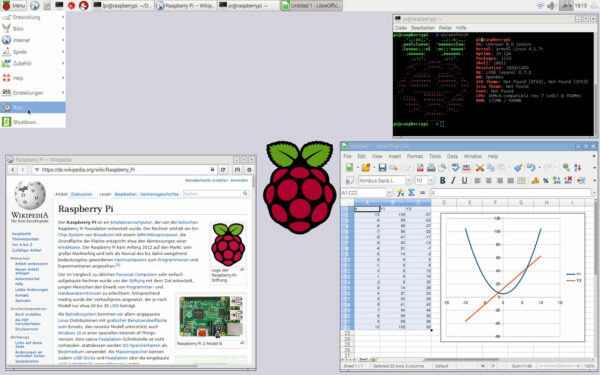
Stell Dir vor, Du hast gerade einen Raspberry Pi gekauft – diesen winzigen, aber mächtigen Computer. Doch ohne ein Betriebssystem, das Gehirn der Maschine, bleibt er stumm und leblos. Hier kommt das Raspberry Pi OS ins Spiel: Es erweckt den kleinen Kasten zum Leben.
Das Raspberry Pi OS, früher bekannt als Raspbian, ist speziell für den Raspberry Pi designt. Es basiert auf Debian, einer beliebten Linux-Variante, und ist optimiert, um auf den Raspberry Pi Modellen reibungslos zu laufen. Das heißt, es ist leichtgewichtig und schnittig, perfekt für die bescheidene Hardware des Pi.
Was macht das Raspberry Pi OS besonders? Nun, es ist kostenlos und open-source. Das heißt, eine lebendige Gemeinschaft von Entwicklern weltweit trägt dazu bei. Sie basteln, verbessern und teilen, was dieses Betriebssystem immer besser und anwenderfreundlicher macht.
Mit dem Raspberry Pi OS bekommst Du ein komplettes Paket. Es hat schon eine Reihe vorinstallierter Programme, die Du direkt aus dem Kasten heraus nutzen kannst. Dazu gehören ein Webbrowser, ein Office-Paket und verschiedene Tools, mit denen Du programmieren und experimentieren kannst.
Und das Schöne ist, Du musst kein IT-Guru sein, um es zu benutzen. Die Benutzeroberfläche ist anwenderfreundlich und intuitiv. Nach einer kurzen Eingewöhnungszeit fühlt sich alles natürlich und einfach an, ähnlich wie bei anderen Betriebssystemen, mit denen Du vielleicht vertraut bist.
Zusammenfassend ist das Raspberry Pi OS Dein multifunktionales Sprungbrett in die Welt des Pi. Es ist Dein Betriebssystem, Dein Experimentierfeld, Deine Lernplattform – und es wartet darauf, dass Du es erkundest. So, jetzt hast Du den Überblick, was es ist und warum es so genial für Deinen Raspberry Pi ist. Einfach ausgedrückt, es ist das unsichtbare Rückgrat, das Deinem Pi Leben einhaucht und Dir die Freiheit gibt, zu kreieren, zu lernen und zu spielen.
Los geht’s: Installation des Raspberry Pi OS
Okay, schnapp Dir Deinen Raspberry Pi. Es wird Zeit, das Betriebssystem zu installieren, damit das kleine Teil zum Leben erwacht! Keine Panik, das ist kein Hexenwerk, und ich bin hier, um sicherzustellen, dass Du das locker meisterst.
Zuerst brauchst Du die neueste Version des Raspberry Pi OS, die Du kostenlos von der offiziellen Raspberry Pi Website herunterladen kannst. Wähle die Version, die zu Deinen Bedürfnissen passt – entweder die Full-Version mit vorinstallierter Software oder die Lite-Version für Fortgeschrittene, die lieber alles selbst einrichten möchten.
Als Nächstes benötigst Du eine SD-Karte, die mindestens 8 GB groß ist. Vergewissere Dich, dass sie formatiert ist, damit Du auf eine saubere Karte das Betriebssystem spielen kannst. Für das Beschreiben der SD-Karte empfehle ich das Programm Balena Etcher, das ist wie ein Zauberstab für diesen Prozess. Lade es herunter, öffne es und wähle die heruntergeladene Raspberry Pi OS-Datei und Deine SD-Karte als Ziel aus. Ein Klick auf ‚Flash!‘ und der Etcher verzaubert Deine SD-Karte mit dem neuen Betriebssystem.
Hast Du das gemacht? Super! Jetzt entnimm die SD-Karte sicher aus Deinem Computer und stecke sie in den Raspberry Pi. Verbinde dann Monitor, Tastatur und Maus und natürlich den Strom. Sobald Du den Pi mit Energie versorgst, solltest Du das farbenfrohe Splash-Screen des Raspberry Pi OS sehen. Ein Augenblick der Magie!
Folge den Anweisungen auf dem Bildschirm, um die Installation abzuschließen. Dies umfasst das Einrichten Deiner Sprache, Zeitzone und das Anlegen eines Passwortes – Sicherheit ist schließlich wichtig.
Voilà! Dein Raspberry Pi mit dem neuen OS ist startklar! Jetzt kannst Du in die unzähligen Möglichkeiten eintauchen, die dieser kleine Computer bietet. War das nicht kinderleicht? Jetzt bist Du bereit, die nächste Schwelle in Deiner Raspberry Pi-Abenteuerreise zu überschreiten.
Erste Schritte: Die Einrichtung deines Raspberry Pi
Na, steht Dein Raspberry Pi frischgebacken mit seinem neuen Betriebssystem da wie ein Smart Home-Backwerk erster Güte? Dann ist es jetzt Zeit, die Ärmel hochzukrempeln und ein paar grundlegende Dinge einzurichten. Keine Sorge, ich führe Dich durch diesen spannenden Prozess.
Zuerst solltest Du sicherstellen, dass alles rund läuft. Speichere Deine bevorzugten WLAN-Zugangsdaten, damit Du gleich ins Internet kannst. Ist Deine Internetverbindung aktiv, ist es klug, direkt nach Updates zu suchen. Gib einfach „sudo apt update“ und dann „sudo apt upgrade“ in das Terminal ein. Das sind keine geheimen Zauberformeln, sondern simple Befehle, die Deinen Pi auf den neuesten Stand bringen.
Jetzt wäre es clever, eine kleine Inventur der Einstellungen vorzunehmen. Die „Raspberry Pi Configuration“ ist Dein Werkzeugkasten für die Anpassungen. Hier kannst Du die Zeitzone anpassen, Sprache und Tastaturlayout wählen und die Auflösung Deines Bildschirms einstellen.
Mit der Grundkonfiguration im Sack können wir uns dem Raspberry Pi Software Configuration Tool – auch bekannt als raspi-config – widmen. Mit ihm kannst Du mehr fortgeschrittene Einstellungen vornehmen, wie das Erweitern des Dateisystems oder das Einrichten von Boot-Optionen.
Und falls Du bereits kribbelige Fingerspitzen vom Vorfreudejucken hast, Dein Projekt zu starten: Hab auch hier einen Moment Geduld. Nimm Dir erst die Zeit, die nötigen Programmiersprachen, Entwicklungsumgebungen oder andere Tools, die Du benötigen könntest, über das vorinstallierte „Add/Remove Software“-Tool herunterzuladen.
Siehst Du, dass war nicht schwer! Dein Raspberry Pi ist jetzt so individuell eingerichtet wie Dein Smartphone-Hintergrundbild und bereit für all die Abenteuer, die Du geplant hast. Mit diesen essenziellen Einstellungen versehen, ist Dein Pi nun Dein treuer Diener in der digitalen Welt. Ganz schön aufregend, oder?
Oberfläche und Navigation: So findest du dich zurecht

Jetzt, wo Dein Raspberry Pi fertig eingerichtet ist, lass Dich nicht von der neuen Umgebung einschüchtern – ich bin hier, um Dir den Weg zu leuchten. Das Raspberry Pi OS bietet eine saubere und übersichtliche Oberfläche, die Dir das Navigieren kinderleicht macht.
Auf Deinem Desktop begrüßt Dich eine Taskleiste am oberen Bildschirmrand – sie ist Deine Schaltzentrale. Hier findest Du das Hauptmenü, ähnlich dem Start-Menü bei Windows, wo all Deine Programme sauber kategorisiert sind. Du hast auch Schnellzugriff auf ein paar Standardanwendungen wie den Dateimanager, die Terminal-Konsole und den Webbrowser.
Sprichst Du ‚Dateimanager‘, landest Du sofort im Herz Deiner Dateien und Ordner. Er ist super zugänglich und ermöglicht es Dir, Deine Daten mit Leichtigkeit zu organisieren. Ziehen und Ablegen funktioniert hier genauso einfach wie bei anderen Betriebssystemen, mit dem klaren Pluspunkt, dass Du hier die volle Kontrolle hast.
Schau auch mal in die Ecke rechts unten – hier zeigt Dir ein schickes kleines Tray aktuelle Informationen über Deine Internetverbindung, den Sound und das System. Klickst Du auf das Bluetooth-Symbol, kannst Du blitzschnell neue Geräte koppeln. WLAN? Ein weiterer Klick und Du bist wieder im Netz.
Solltest Du jemals in der Benutzeroberfläche herumirren, erinnere Dich einfach an das freundliche Himbeer-Icon in der Ecke. Ein Klick hier bringt Dich zurück zum Hauptmenü, wo Du stöbern, entdecken und ausführen kannst, was Dir beliebt.
Die gute Nachricht ist, dass Du jetzt bereits mitten im Geschehen bist. Das Raspberry Pi OS ist so benutzerfreundlich gestaltet, dass Du Dich auch ohne Erfahrung schnell einfinden wirst. Schnapp Dir eine Tasse Kaffee und nutze die Zeit, um mit der Umgebung Deines Pi vertraut zu werden. Bald schon wirst Du durch die Menüs sausen wie ein Profi.
Und das Schönste am Umgang mit dem Raspberry Pi OS ist, dass es Dir nicht nur Möglichkeiten, sondern auch die Freiheit gibt, zu lernen und zu wachsen. Stell Dir vor, Du spielst mit einem neuen, spannenden Puzzle – mit jedem Klick fügt sich ein weiteres Teilchen ein, und ehe Du Dich versiehst, bist Du der König oder die Königin Deines digitalen Königreichs.
Software-Zauber: Programme installieren und verwalten
Wenn Du denkst, Dein Raspberry Pi könnte ein paar neue Talente gebrauchen, bist Du goldrichtig. Programme installieren und verwalten ist ein Klacks; also keine Angst, lass uns ein wenig Software-Zauberei betreiben.
Stürz Dich ins Hauptmenü, und Du wirst das „Add / Remove Software“-Tool entdecken. Hier offenbart sich Dir die ganze Welt verfügbarer Anwendungen für Deinen Pi. Du kannst suchen, stöbern und nach Herzenslust auswählen. Ob Spiele, Bildungssoftware oder Tools für die Softwareentwicklung – es ist wie ein digitaler Bonbonladen für Pi-Benutzer.
Hast Du etwas herausgepickt? Ein Klick, und das Tool kümmert sich um den Rest; Download und Installation erledigt es im Hintergrund, während Du Dich schon mal auf Deine neuen Spielereien freust.
Jetzt, wo Deine Software-Ausstattung wächst, ist es an der Zeit, dem Thema Updates etwas Liebe zu schenken. Immerhin möchtest Du, dass Dein Raspi sicher und auf dem neuesten Stand bleibt. Zum Glück macht es das Raspberry Pi OS leicht für Dich. Öffne das Terminal und tippe „sudo apt update“ gefolgt von „sudo apt full-upgrade“, und schon werden alle installierten Pakete flottgemacht – also aktualisiert.
Aber Moment mal, was, wenn Du eine Anwendung nicht mehr möchtest? Keine Sorge, es ist genauso einfach, sie loszuwerden, wie es war, sie zu bekommen. Zurück zum „Add / Remove Software“-Tool, die unerwünschte App auswählen und ‚Remove‘ sagen. Schon packt sie ihre Koffer und verschwindet aus Deinem System.
Merk Dir, dass Du als Zauberlehrling im Raspberry Pi-Land stets die Kontrolle hast. Egal, ob Du Software hinzufügst, aktualisierst oder entfernst, es sind nur ein paar Klicks oder Befehle entfernt, und schon tanzt Dein Pi nach Deiner Pfeife. Es ist ein bisschen wie Deine persönliche Magieshow – nur dass der Zauberstab und die Kaninchen durch Tastatur und Bildschirm ersetzt sind.
Also, sei mutig und experimentierfreudig, denn eines der besten Dinge beim Raspberry Pi ist, Deinen Horizont zu erweitern, indem Du spielst, lernst und entdeckst. Dein Pi ist das sprichwörtliche Ohr sämtlicher Tech-Geister, bereit, auf Deine Software-Befehle zu hören.
Netzwerkkünste: Deinen Raspberry Pi mit dem Internet verbinden
Dein Raspberry Pi ist vielleicht klein, aber er wird erst richtig mächtig, wenn er ans Internet angeschlossen ist. Das ist der Zaubertrank für Deine digitalen Experimente – damit verschaffst Du Dir Zugriff auf die unendlichen Weiten des World Wide Webs.
Ganz gleich, ob Du eine LAN-Verbindung bevorzugst oder es die unkomplizierte Art des WLANs sein soll, Dein Raspberry Pi ist bereit. Falls Du Dich für das klassische LAN-Kabel entscheidest, steck es einfach in den dafür vorgesehenen Port an Deinem Pi. Schon fließen die Daten durch dieses Nabelschnürchen, und Dein Pi ist bereit, mit dem Internet zu plaudern.
Bist Du eher der drahtlose Typ? Kein Problem! Klick auf das Netzwerksymbol in der oberen rechten Ecke des Bildschirms. Eine Liste verfügbarer Netzwerke erscheint – such Dir Deins heraus, gib das Passwort ein, und schon bist Du drin. Herzlichen Glückwunsch, Du bist nun online!
Falls Dein Heimnetz ein wenig zickig sein sollte, keine Panik. Du kannst in den WLAN-Einstellungen Touren drehen und Dinge wie den Kanal wechseln, um die Verbindung zu verbessern. Bist Du jemand, der gerne unter der Haube schraubt? Dann wird Dich das Wissen begeistern, dass Du auch manuelle IP-Konfigurationen im Konfigurationstool vornehmen kannst.
Und da Du jetzt verbunden bist, denk daran, dass das Internet für Deinen Raspberry Pi das perfekte Spielfeld ist. Updates, Downloads, Streaming – der ganze Kosmos liegt Dir zu Füßen. Stell Dir vor, Dein Pi ist ein digitaler Entdecker auf dem unendlichen Ozean des Internets. Es gibt so viel zu entdecken, und mit einer stabilen Verbindung kannst Du sicher sein: Dein kleiner Freund ist bereit, die Segel zu setzen.
Also schnapp Dir den Kompass und mach Dich bereit. Mit ein paar Klicks und etwas Geduld hast Du Deinen Raspberry Pi nicht nur an das Internet angedockt, sondern auch an eine Welt voller Möglichkeiten, Lernen und Entdeckungen. Pack’s an, Kapitän!
Sicherheit geht vor: Updates und Passwörter

Bei all der Aufregung um Deinen Raspberry Pi ist eines superwichtig: Sicherheit. Ja, ich weiß, das klingt jetzt vielleicht so spaßig wie Socken sortieren, aber hej, ein sicherer Pi ist ein glücklicher Pi.
Zuerst die Basics: Du brauchst starke Passwörter. Dein Raspberry Pi hat standardmäßig ein vordefiniertes Passwort, und das solltest Du ändern – so schnell wie möglich. Mach es knifflig für alle Schlingel da draußen; kombiniere Buchstaben, Zahlen und Sonderzeichen, um Deinen Pi zu einer digitalen Festung zu machen.
Dann die Updates – nicht das nervige Pop-up, das Dich während des Lieblingsserien-Marathons unterbricht, sondern das wichtigste Werkzeug in Deinem digitalen Sicherheitskoffer. Regelmäßige Aktualisierungen schließen Sicherheitslücken und halten Deinen Pi fit. Wie schon erwähnt, gib in das Terminal „sudo apt update“ gefolgt von „sudo apt full-upgrade“ ein, und schon bist Du auf der sicheren Seite.
Aber denk auch an die Firewall – Deine virtuelle Brandmauer. Sie hilft, ungebetene Gäste aus Deinem System rauszuhalten. Schau im Terminal nach mit „sudo ufw status“, und wenn sie nicht aktiv ist, gib „sudo ufw enable“ ein, um sie zu zünden.
Noch ein Tipp: Überprüfe regelmäßig die Zugriffsrechte Deiner Dateien und Ordner. Nicht jeder Bürger im Raspberry Pi-Land muss alles sehen dürfen. Mit dem Befehl „ls -l“ im Terminal bekommst Du eine Übersicht, wer was kann.
Ach, und falls Du mal in der Ferne auf Deinen Pi zugreifen musst, vergiss nicht, den SSH-Zugang mit Bedacht zu verwenden. Aktiviere ihn nur, wenn nötig, und deaktiviere ihn danach wieder, um unnötige Risiken zu vermieden.
Pack also Deine digitale Rüstung aus und schütze Deinen Pi. Mit einfachen Schritten wie diesen kannst Du in der digitalen Welt auf Abenteuer gehen, ohne Dich ständig umschauen zu müssen. Sicherheit geht vor, mein Freund! So bleibt Dein Raspberry Pi ein treuer, sicherer Begleiter in allen Deinen digitalen Abenteuern.
Personalisieren: Dein Raspberry Pi OS nach Maß
Jeder liebt es doch, seinem eigenen Kram einen persönlichen Touch zu geben, oder? Dein Raspberry Pi ist keine Ausnahme. Schließlich sollst Du Dich in Deiner digitalen Spielwiese so richtig zu Hause fühlen.
Fangen wir mit dem Hintergrundbild an. Du möchtest doch bestimmt nicht so eine Standardansicht, die jeder hat. Klick einfach mit der rechten Maustaste auf den Desktop, wähle ‚Desktop Preferences‘ und dann ‚Picture‘. Jetzt kannst Du ein Bild auswählen, das Deine Laune hebt, sei es ein Schnappschuss vom letzten Strandurlaub oder vielleicht das Logo Deines Lieblingsprojekts.
Für die Feinjustierung der Optik hat das Raspberry Pi OS Theme-Optionen parat. Spiel ein bisschen mit den Fensterrändern, Icons und der Farbpalette herum. Du findest diese Einstellungen in den ‚Appearance Settings‘. Es ist wie ein Makeover für Deinen Pi – und wer kann schon sagen, dass er seinen Computer selbst designt hat?
Manchmal sind es die kleinen Dinge, die den Unterschied machen. Wie wär’s zum Beispiel mit eigenen Verknüpfungen auf der Taskleiste? Zieh Deine meistgenutzten Apps einfach in die Leiste für schnellen Zugriff. Oder richt Dir ein paar sinnvolle Ordner ein und halte Deinen Desktop aufgeräumt. Das fühlt sich nicht nur besser an, es hilft auch, den Überblick zu behalten.
Und während Du dabei bist: Check mal die Shortcuts aus. In den ‚Keyboard Shortcut‘ Einstellungen kannst Du eigene Tastenkombis festlegen. So erreichst Du mit wenigen Tasten das, wofür man sonst mehrere Klicks braucht. Effizienz-Boost gefällig?
Indem Du Dein Raspberry Pi OS personalisierst, machst Du es wirklich zu Deinem eigenen kleinen Universum. Genieß die Freiheit, es nach Deinen Vorstellungen zu gestalten. Genau das macht den Pi so besonders – er ist so flexibel wie Deine Kreativität es zulässt. Wie fühlt es sich also an, Herrscher über Dein eigenes, maßgeschneidertes Computerreich zu sein? Ziemlich cool, sag ich Dir!
Hinter den Kulissen: Ein Blick auf die Kommandozeile
Klick und Punkt sind was Feines, aber wahre Pi-Zauberer werfen auch gern mal einen Blick hinter die Kulissen – und dort wartet die Kommandozeile. Trau Dich, es ist weniger gruselig, als es klingt!
Stell’s Dir vor wie eine Unterhaltung mit Deinem Pi. Du tippst Befehle ein, und Dein kleiner Rechenkünstler antwortet prompt. Klingt nach Spaß, oder? Um loszulegen, öffnest Du das Terminal – entweder findest Du das Icon direkt auf dem Desktop oder im Hauptmenü.
Jetzt siehst Du ein Fenster, das Deine Befehle entgegennimmt. Hier kannst Du Programme starten, Einstellungen anpassen und Dateien jonglieren – alles mit ein paarmal Tastengetippe. Mit so simplen Befehlen wie „cd“ zum Wechseln von Verzeichnissen oder „mkdir“ zum Erstellen eines neuen Ordners fängst Du an, die Grundlagen zu erkunden.
Angenommen, Du möchtest mal schauen, welche Dateien sich in einem Verzeichnis tummeln – „ls“ tippen und zack, da hast Du eine Liste. Willst Du eine Datei wie einen großen Fisch vom einen Ufer zum anderen befördern? „mv“ ist Dein Freund. Und das Löschen? Nur ein kurzes „rm“, und weg ist, was nicht mehr gebraucht wird.
Falls Du Dich sorgen solltest, dass Du mal einen Befehl nicht mehr weißt – kein Problem! Das Terminal ist geduldig und hilfsbereit. Tipp „man“ gefolgt von dem Befehl ein, und du bekommst eine Bedienungsanleitung frei Haus.
Ganz ehrlich, die Kommandozeile ist wie ein Geheimgang unter der glänzenden Oberfläche von Grafikfenstern und Icons. Hier zu arbeiten gibt Dir ein Gefühl von Kontrolle und macht Dich zum Meister der Bits und Bytes.
In der Kommandozeile hast Du die Macht – nutze sie weise. Aber keine Angst, mit ein bisschen Übung wird Dir dieses Handwerk bald so vertraut sein wie das Scrollen durch Deine Social Media Feeds. Ist es nicht faszinierend, was man mit ein paar gezielten Tastenanschlägen alles bewegen kann?
- Quad-Core-ARMA76-Prozessor (64-Bit – 2,4 GHz) °Integrierte VideoCore VII 800 MHz GPU °2- bis 3-mal mehr Leistung als Version 4
- Deutlich verbesserte Grafikwiedergabe ° Hochgeschwindigkeits-Micro-SD ° 2x 4K-60 fps gleichzeitig anzeigen
Stand: 18.11.2025 / * = Affiliate Links / Bilder von der Amazon Product Advertising API
Problembehandlung: Häufige Fragen und ihre Antworten
Kein Gerät ist perfekt, und selbst der robuste Raspberry Pi kann manchmal murren oder knurren. Unklarheiten? Probleme? Hier findest Du Lösungen, als würdest Du mit einem guten Kumpel quatschen, der sich auskennt.
„Mein Pi startet nicht!“ – ein Klassiker. Atme tief durch. Oft ist es nur die SD-Karte, die nicht richtig sitzt oder einen Fehler hat. Check, ob sie fest in ihrem Slot steckt, und wenn das nicht klappt, versuche es mit einer neuen Formatierung oder einer frischen Installation des Betriebssystems.
Das nächste Thema, das gerne mal für Stirnrunzeln sorgt: „Ich hab kein Bild!“ Falls Dein Monitor so schwarz bleibt wie eine Tafel ohne Kreide, dann überprüfe zuerst die Verbindung zwischen Pi und Display. Manchmal sind es die einfachsten Dinge, wie ein nicht richtig eingestecktes Kabel, die uns den letzten Nerv rauben können. Oder vielleicht musst Du die Bildschirmauflösung in den Raspberry Pi Einstellungen anpassen.
Falls mal die Internetverbindung abbricht als hätte jemand das Kabel durchgeknabbert, mach erstmal einen Netzwerk-Check. Oft hilft ein Neustart des Routers oder ein kurzes Aus- und Wiedereinstecken des WLAN-Adapters oder LAN-Kabels. Und wenn gar nichts geht, prüf, ob Du die neuesten Treiber für Deinen WLAN-Adapter nutzt.
„Warum ist alles so lahm?“ Wenn Dein Raspberry Pi sich bewegt wie eine Schnecke mit Muskelkater, dann könnten zu viele laufende Anwendungen oder Dienste schuld sein. Ein Aufräumen mit „htop“ bietet Dir einen Überblick, was gerade auf Deinem Pi passiert. Dort kannst Du auch sehen, ob Du vielleicht zu viel von dem kleinen Kerl forderst.
Und zuletzt: Lass Dich nicht entmutigen, wenn mal etwas hakt. Die Raspberry Pi Community ist riesig und hilfsbereit, ein Schatz voller Foren und Tutorials. Ein paar Klicks, und Du findest Tipps, Tricks und Unterstützung.
So wie in jeder guten Beziehung gibt es auch im Umgang mit dem Raspberry Pi mal Höhen und Tiefen. Aber sind wir mal ehrlich: Genau das macht es doch erst richtig interessant, oder? Pack die Herausforderungen bei den Hörnern, und Du wirst sehen, wie schnell Du zum Pi-Problembezwinger wirst.
Erweiterte Möglichkeiten: Was du noch mit deinem Raspberry Pi anstellen kannst
Stell Dir vor, Dein Raspberry Pi ist eine Leinwand – bereit für all die bunten Farbtupfer, die Du in Deinem Kopf spinnst. Und falls Du denkst, Du hättest schon alles ausgereizt, halt Dich fest: Dein Pi steckt nur so voller Möglichkeiten.
Bock auf Retro? Mit Emulator-Spielen verwandelst Du Deinen Pi in eine Zeitmaschine für Gamer. Oder vielleicht kannst Du einen eigenen Webserver aus dem Boden stampfen. Ja, genau, Deine eigene Webseite, gehostet von einem Pi, der in Deinem Wohnzimmer sitzt – das hat was!
Für die Umweltbewussten unter uns: Nutz Deinen Pi als Wetterstation, die Daten sammelt und analysiert. Oder für die Macher: Bau einen 3D-Druck-Server, um Deine Kreationen zu überwachen, ganz bequem vom Sofa aus.
Träumst Du von einem smarten Zuhause? In Deinen vier Wänden kann Dein Raspberry Pi das Licht dimmen, die Musik steuern oder die Temperatur regeln. Ein kleiner Befehl hier, ein Sensor da, und schon bist Du Dein eigener Technikzauberer.
Und für die, die immer alles wissen wollen: Mit etwas Bastelarbeit wird Dein Pi zum perfekten Media Center. Filmabende mit Freunden? Check! Deine Lieblingsserien und -filme – alle sauber organisiert und bequem abrufbar, und das alles mit der Hilfe eines Pi.
Selbst im Bildungsbereich ist er ein Ass. Du kannst ihn zu einem Hilfsmittel fürs Lernen machen oder ihn verwenden, um Kinder für Technik zu begeistern – interaktiv und spielerisch.
Ganz ehrlich, es krabbelt so viel Potenzial in diesem Ding. Jede Idee, die Dir in den Kopf kommt, jede Herausforderung, die Du Dir stellen willst, der Raspberry Pi steht bereit wie ein treuer Freund, bereit, gemeinsam mit Dir die Ärmel hochzukrempeln. Spiel, experimentiere, entwerfe – Dein Pi ist die Leinwand, und Du hast den Pinsel in der Hand. Wer weiß, welches Meisterwerk da als Nächstes entsteht?